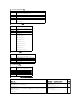Users Guide
1. ドメインコントローラにログインしている場合は、スタート®管理ツール®Active Directory ユーザーとコンピュータ の順にクリックします。
ドメインコントローラにログインしていない場合は、適切な Microsoft Administrator Pack がローカルシステムにインストールされている必要があります。この Administrator Pack をイン
ストールするには、スタート® 実行 の順にクリックし、MMC と入力して <Enter> を押します。
Microsoft 管理コンソール(MMC)ウィンドウが表示されます。
2. コンソール 1 ウィンドウで、ファイル (または Windows 2000 を実行しているシステムではコンソール) をクリックします。
3. スナップインの追加と削除 をクリックします。
4. Active Directory ユーザーとコンピュータ スナップインを選択して 追加 をクリックします。
5. 閉じる をクリックして OK をクリックします。
Active Directory への iDRAC ユーザーと特権の追加
Dell の拡張 Active Directory ユーザーとコンピュータスナップインを使用して、RAC、関連、および特権オブジェクトを作成すると、iDRAC ユーザーと特権を追加できます。各オブジェクトタイプを追
加するには、次の手順に従います。
l RAC デバイスオブジェクトの作成
l 特権オブジェクトの作成
l 関連オブジェクトの作成
l 関連オブジェクトへのオブジェクトの追加
RAC デバイスオブジェクトの作成
1. MMC コンソールルート ウィンドウでコンテナを右クリックします。
2. Select 新規® Dell RAC オブジェクト を選択します。
新規オブジェクト ウィンドウが表示されます。
3. 新しいオブジェクトの名前を入力します。この名前は、ウェブインタフェースを使用して拡張スキーマ Active Directory で iDRAC を設定する方法 の手順a で入力する名前と同一でなければ
なりません。
4. RAC デバイスオブジェクト を選択します。
5. OK をクリックします。
特権オブジェクトの作成
1. コンソールのルート(MMC)ウィンドウでコンテナを右クリックします。
2. 新規® Dell RAC オブジェクト の順に選択します。
新規オブジェクト ウィンドウが表示されます。
3. 新しいオブジェクトの名前を入力します。
4. 権限オブジェクト を選択します。
5. OK をクリックします。
6. 作成した特権オブジェクトを右クリックして プロパティ を選択します。
7. RAC 権限 タブをクリックして、ユーザーに与える権限を選択します(詳細は「iDRAC ユーザー権限」を参照)。
関連オブジェクトの作成
メモ: 権限オブジェクトは、関係する関連オブジェクトと同じドメインに作成する必要があります。